WordPress Tema nasıl kurulur WordPress tema kurmak oldukça kolaydır. Temayı kurabilmek için öncelikle bir WordPress sitesine sahip olmanız gerekir. Ardından, bir tema indirir veya WordPress Tema Deposu'ndan bir tema seçer ve kurulum işlemine başlarsınız. İşte adım adım WordPress tema kurulumu:
- Tema Seçin: İlk adım, WordPress tema deposundan veya üçüncü taraf bir siteden bir tema seçmektir. WordPress'in resmi teması deposuna erişmek için yönetici panelinize giriş yapın ve "Görünüm > Temalar" bölümüne gidin. Burada binlerce tema arasından birini seçebilirsiniz. Alternatif olarak, bir üçüncü taraf temalar sitesinden bir tema indirebilirsiniz. Tema seçerken, sitenizin amacına ve tarzına uygun olanı seçmeye dikkat edin.
- Tema İndirme veya Kurma: WordPress Tema Deposu'ndan bir tema seçtiyseniz, "Tema Yükle" veya "Hemen Kur" gibi bir düğme göreceksiniz. Bu düğmeye tıklayarak tema otomatik olarak kurulur. Eğer üçüncü taraf bir siteden tema indirdiyseniz, indirdiğiniz tema dosyasını sıkıştırılmış halde bilgisayarınıza indirin ve ardından WordPress yönetici paneline dönün. Burada "Görünüm > Temalar" bölümüne gidin ve "Yeni Ekle" düğmesine tıklayın. Ardından "Tema Yükle" düğmesine tıklayarak bilgisayarınızdan indirdiğiniz tema dosyasını seçin ve yüklemeyi başlatın.
- Tema Etkinleştirme: Temayı başarıyla yükledikten sonra, "Görünüm > Temalar" bölümüne gidin. Burada yüklediğiniz tema listelenir. Etkinleştirmek istediğiniz temanın üzerine gelin ve "Etkinleştir" düğmesine tıklayın. Tema başarıyla etkinleştirildikten sonra, web sitenizin görünümü değişecektir.
- Tema Ayarlarını Yapın (Opsiyonel): Bazı temalar, tema özel ayarlarına sahip olabilir. Temanın belirli özelliklerini veya stilini özelleştirmek için "Görünüm > Tema Seçenekleri" veya "Görünüm > Özelleştir" gibi bölümleri kullanabilirsiniz. Bu bölümlerde genellikle renk seçenekleri, font ayarları, logo yükleme gibi seçenekler bulunur.